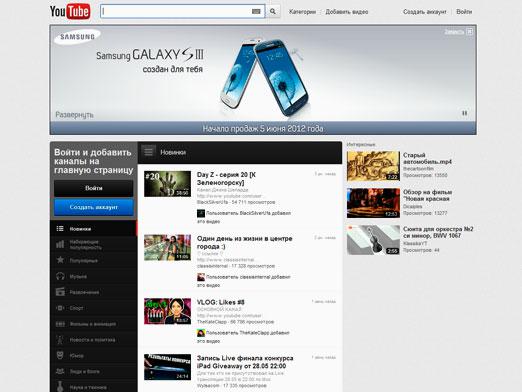Ako obnoviť odstránené z jednotky flash?

Sledujte video

Často často po odstránení z jednotky flash tieto aleboďalšie údaje, je potrebné, aby boli znova. Ale ako ich obnoviť? Na tento účel boli vyvinuté špeciálne programy. Sú schopní úplne obnoviť vymazané z USB flash disku, ak nebolo potom napísané alebo kopírované nič iného.
Softvér na obnovu dát
K dnešnému dňu existuje veľa programov, ktoré sú určené na obnovu vymazaných údajov z USB flash disku.
Tu je zoznam niektorých z nich:
- Digital ObjectRescue Pro;
- Office DocumentsRescue Professional;
- Sprievodca obnovou dát EASEUS;
- Comfy Recovery Partition;
- Hetman Word Recovery;
- Pohodlné obnovenie súborov;
- Starus File Recovery;
- 7-Data Recovery Suite;
- Flash Recovery Free;
- USB Zobraziť.
K dispozícii je tiež softvér DMDE. Je to spoľahlivý softvér od domáceho vývojára. Je tu aj ďalší zaujímavý program - Recuva. Vyvíja ho zahraniční programátori. Na príklade týchto dvoch softvérov sa pozrieme na to, ako obnoviť vymazanie z flash disku.
Obnova dát pre softvér DMDE
Stiahnuť softvér DMDE lepšielen na oficiálnej webovej stránke výrobcu. Ďalej je potrebné rozbaliť aplikáciu a spustiť ju. Potom môžete vymazať vymazané údaje:
- Pripojte USB flash disk k počítaču.
- V hlavnej ponuke programu DMDE vyberte požadované zariadenie na skenovanie a kliknite na tlačidlo "OK".
- Potom začne automatické vyhľadávanie.odstránené súbory v rýchlom režime. Program spravidla počas nej nájde všetky potrebné dokumenty. Musia byť vybrané pomocou myši a kliknúť na voľbu "Otvoriť hlasitosť".
- V okne, ktoré sa otvorí, kliknite na položku "Všetky súbory + rekonštrukcia".
- Na obrazovke sa zobrazí výzva na spustenie virtuálnej rekonštrukcie súborového systému, musíte kliknúť na tlačidlo "OK".
- Teraz dávajte pozor na pravú časť oknaprogramy, v ktorých sa budú zobrazovať všetky nájdené súbory (často tam je namiesto nich priečinok vľavo, treba ho otvoriť, aby ste mali prístup k detekovaným dokumentom). Musíte kliknúť pravým tlačidlom na tie, ktoré ste vy

- Zobrazí sa okno programu Explorer. V ňom vyberte miesto, kde budú uložené obnovené súbory z jednotky USB flash. Môžete napríklad zadať "Pracovná plocha". Potom kliknite na tlačidlo "OK" a systém presunie obnovené súbory na určené miesto v počítači.
- Ak vyhľadávanie v rýchlom režime neprinesievýsledky, potom musíte konať podľa inej schémy. V hlavnom menu kliknite na voľbu "diskových oddielov" a vyberte ľavým tlačidlom na USB flash disk a kliknite na "Vyhľadať NTFS".
- Tieto akcie spustia podrobné vyhľadávanie odstránenýchSúbory. Môže to trvať dlho. Všetko tu závisí od toho, koľko dokumentov bolo na vymeniteľnom disku, aký bol ich formát a veľkosť.
- Po dokončení vyhľadávania sa objaví nové okno, v ktorom budete musieť venovať pozornosť stĺpci s názvom "Zhoda". Kliknite na ňu a dvakrát kliknite na ľavé tlačidlo myši na prvom riadku.
- Systém bude ponúkať uloženie denníka vyhľadávania, lepšiezaistite a urobte tak, aby ste nepotrebovali znovu skenovať flash disk v režime "Podrobné vyhľadávanie". Ak to chcete urobiť, kliknite na tlačidlo "OK".
- Teraz v okne kliknite na položku "Všetky súbory + rekonštrukcia".
- Obrazovka vás vyzve, aby ste začali virtuálnu rekonštrukciu nájdených súborov, musíte kliknúť na tlačidlo "OK".
- Skôr ako sa objaví zoznam všetkých nájdených súborov z jednotky USB flash. Budete musieť kliknúť na potrebné dokumenty a kliknúť na "Obnoviť".
Obnova dát: Softvér Recuva
Teraz sa pozrime na to, ako obnoviť odstránené z jednotky flash pomocou softvéru Recuva. Môžete si ho stiahnuť tu. Proces obnovy súborov vyzerá takto:
- Nainštalujte počítač Recuva a spustite ho.
- Zobrazí sa okno, v ktorom sa zobrazí výzva na zadanie typu súborov, ktoré sa majú obnoviť.
- Ďalej, medzi zobrazenými položkami vyberte miesto hľadania: "Mapa

- Program vás informuje, že je pripravený hľadať vymazané súbory, v ktorom môžete ihneď aktivovať položku "Hĺbková analýza".
- Proces skenovania spravidla trvá 5-10minút. Po dokončení sa objaví zoznam nájdených súborov. Musíte začiarknuť tie, ktoré potrebujete na obnovenie, a potom kliknite na príslušné tlačidlo.
- Teraz Program Recuva vás vyzve na vyberte umiestnenie, kde sú uložené (lepšie zvoliť pevný disk počítača, ale v žiadnom prípade nesmie byť kontrolované tyčinky, inak môže dôjsť k chybám).
- Budete musieť chvíľu počkať, kým program neobnoví všetky potrebné súbory. Po tom môže byť zatvorený.
Odporúčame vám tiež čítať ďalšie články na túto tému:
- Ako obnoviť odstránené súbory
- Ako obnoviť flash disk